Philips SA3MUS08, SA3MUS16, SA3MUS32 User Manual [bg]

Регистрирайте продукта си и получете помощ на
www.philips.com/welcome
SA3MUS08
SA3MUS16
SA3MUS32
Инструкция за експлоатация

Съдържание
1 Важна информация за
безопасността
Основна поддръжка
Рециклиране на продукта и
на вградената батерия
2 Вашият нов плеър
Какво има в кутията
Софтуер зареден на плеъра
Файлове заредени на плеъра
3 Начало
Зареждане
Първоначална настройка
Включване или изключване
на плеъра
Автоматичен стендбай и
изключване
4 Преглед
Бутони за управление
Екран Home
Управление в екрана Home
Сменяне между екрана
Home и екрана на
възпроизвеждането
Екрани
Заключване/отключване
на екрана
Избор на безопасна сила
на звука
10
10
10
10
11
11
12
12
12
13
13
13
14
14
15
15
15
5 Синхронизиране с медийна
библиотека на компютъра
Инсталиране на Philips Songbird
Събиране на медийни
5
5
9
файлове от компютъра
Задаване на наблюдаваща
папка
Прехвърляне на медийни
файлове
Теглене на съдържание от
онлайн източници
Онлайн търсене
Онлайн възпроизвеждане
Добавяне към Philips Songbird
Търсене в Philips Songbird
Търсене по мета
информация
Търсене по ключова дума
Създаване на плейлист в
Philips Songbird
Създаване на плейлист
Създаване на LikeMusic
плейлисти
Запис на опашката за
възпроизвеждане като
плейлист
Пускане на плейлист
Управление на медийни
файлове в Philips Songbird
Промяна на мета
информацията
Изтегляне на обложките
на албума
Премахване на медийни
файлове от библиотеката
Синхронизиране на плеъра с
Philips Songbird
Избор на ръчно или
автоматично синхронизиране
Автоматично синхронизиране
Ръчно синхронизиране
Синхронизиране на снимки
с плеъра
16
16
16
16
18
18
18
19
19
19
20
20
21
21
22
23
23
24
24
24
25
25
26
26
27
27
BG
2

6 Употреба на микор SD карта
7 Музика
Търсене в библиотеката с
музика
Търсене на музиката според
информацията за песните
Търсене на музиката по
обложки
Търсене на музиката по
плейлисти
Пускане на музика
Избор на екрана с
възпроизвеждането
Избор на възможност за
възпроизвеждане
Избор на възможностите
за звука
Задаване на рейтинг на
песните
Плейлисти
Създаване на плейлист
Пускане на плейлист
Изтриване на песни
8 Клипове
Търсене в библиотеката
с клипове
Търсене по заглавие
Търсене по обложка
Пускане на клипове
Избор на възможност
за възпроизвеждане
Избор на възможностите
за звука
Изтриване на клипове
28
29
29
29
30
31
31
32
32
33
33
34
34
34
34
35
35
35
35
36
36
36
36
9 Снимки
Търсене в библиотеката
със снимки
Търсене по албуми
Търсене по обложка
Пускане на снимки
Разглеждане на снимки
Избор на възможност за
възпроизвеждане
Изтриване на снимки
10 FM радио
Настройване на радио
станции
Запаметяване на станции
Синхронизиране на аудио
книги с плеъра
Инсталиране на Audible
Manager на компютъра
Сваляне на аудио книги
на компютъра
Синхронизиране с плеъра
Откриване на аудио книги
на плеъра
Търсене по информацията
за книгата
Търсене по обложките
Пускане на аудио книги
Избор на възможност за
възпроизвеждане
Употреба на маркерите
Изтриване на аудио книги
12 Rhapsody
Прехвърляне от Rhapsody
на плеъра
Добавяне на песни към
библиотеката с музика
Подновяване на
регистрираните песни
37
37
37
37
38
38
39
39
40
40
41
4211 Аудио книги
42
42
42
42
43
43
44
44
45
45
45
46
46
46
46
Бъ лгар ски
BG
3

13 Записи
Създаване на записи
Запис на звук
Слушане на записи
Изтриване на записи
47
47
47
48
48
17 Обновяване на firmware
чрез Philips Songbird
18 Възстановяване на плеъра
чрез Philips Songbird
56
57
14 Четец на текстове
Добавяне на текстови
файлове на плеъра
Четене на текстови файлове
Изтриване на текстови
файлове
15 Преглед по папки
Подреждане на файловете
по папки
Откриване на файловете
по папки
Управление на файловете
на плеъра
16 Настройки
Таймер за самоизключване
Настройки на екрана
Дата и час
Език
Предпочитания за връзка
към компютър
Информация
Формат на устройството
Фабрични настройки
SafeSound
Седмичен преглед
Настройки на SafeSound
Включване
CD инсталиране
49
49
49
50
51
51
51
51
52
52
52
52
52
53
53
53
53
53
54
54
55
55
19 Техническа информация
Системни изисквания
58
58
Имате нужда от помощ?
Моля посетете
www.philips.com/welcome,
където имате достъп до пълен
набор от материали за поддръжка
като инструкция за експлоатация,
обновления за софтуера, и отговори
на често задавани въпроси.
BG
4

1 Важна информация
за безопасността
Основна поддръжка
• Живота на батериите може да бъде
по-кратък, ако плеъра се използва
в условия с ниски температури.
Подмяна на части/аксесоари
Посетете www.philips.com/support, за да
поръчате подмяна на части/аксесоари.
Бъ лгар ски
Превода на инструкцията е само за
справки.
Ако има разлики между английската
и преведената версия, трябва да се
взима под внимание английската версия.
Внимание
• За да избегнете повреда или счупване:
• Не излагайте плеъра на силна топлина,
причинена от оборудване, което загрява,
нито на директна слънчева светлина.
• Не изпускайте плеъра или не позволявайте
на други предмети да падат върху него.
• Не допускайте плеъра да се потапя във
вода. Не излагайте гнездото за слушалките
или отделението за батериите на вода, тъй
като водата може да навлезе в плеъра и
да причини цялостна повреда.
• Включените мобилни телефони в близост
до плеъра могат да доведат до смущения.
• Правете по две копия на файловете. Моля,
уверете се, че на плеъра се съдържат
оригиналните файлове, които сте свалили.
Philips не носи отговорност за каквато и
да е загуба на информация, ако
продуктът се повреди или не ако
данните не могат да се четат.
• Работете (прехвърляне, изтриване, т.н.) с
вашите музикални файлове само с
осигурения музикален софтуер, за да
избегнете проблеми.
• Не използвайте никакви почистващи
препарати, които съдържат алкохол,
амоняк, бензин, или абразиви, тъй като
могат да увредят плеъра.
Относно функционирането и
температурите на съхранение
• Работете с плеъра на място където
температурата е винаги между
0 и 35 градуса по Целзий
(32 до 95 по Фаренхайт).
• Съхранявайте на място където
температурата е винаги между
-20 и 45 градуса по Целзий
(-4 до 113 по Фаренхайт).
Безопасност по време на слушане
Слушайте с умерена сила на звука.
Употребата на слушалките с висока сила
на звука може да разстрои слушането.
Този продукт може да произведе звуци с
децибелни граници, които могат да доведат
до загуба на слуха при нормален човек,
дори ако излагането на тях е за по-малко от
минута. Високите дицебелни граници са
предоставени за тези, които вече са имали
някаква загуба на слух. Звуците могат да
бъдат заблуждаващи. С времето вашето
„ниво на комфорт” ще се приспособи
към по-висока сила на звука. Поради тази
причина, когато слушате музика дълго
време, това което ви се струва с „нормално”
ниво на звука, всъщност може да бъде
високо и увреждащо за слуха ви. За да се
предпазите от този ефект, настройте силата
на звука на безопасно ниво преди слуха ви
да се адаптира и не го променяйте. За да
установите безопасно ниво на силата на
звука: Настройте контрола за силата на
звука на по-ниски нива. Бавно усилвайте
звука докато започнете да го чувате чисто и
спокойно, без смущения. Слушайте в
продължение на разумни периоди от време:
Продължителното излагане на звук, дори с
нормална "безопасна" сила на звука, също
може да доведе до загубата на слух.
Уверете се, че използвате вашето
оборудване разумно и правете правилни
почивки. Уверете се, че сте погледнали
следващите наставления когато използвате
вашите слушалки. Слушайте с разумна
сила на звука за разумен период от време.
Бъдете внимателни, за да не настроите
силата на звука по време на адаптирането
на слуха ви.
BG
5

Не увеличавайте звука толкова високо, така
че да не чувате какво става около вас. Би
трябвало да използвате предпазни мерки
или временна непродължителна употреба
в потенциално опасни ситуации. Не
използвайте слушалки, докато управлявате
моторизирани превозни средства, карате
колело, скейтборд, т.н.; това може да доведе
до пътен инцидент и е незаконно в много
области.
Модификации
Модификации неупълномощени от
производителя може да лишат потребителя
от правото да използва това устройство.
Информация относно авторските права
Всички други марки и имена на продукти са
запазени търговски марки на техните
уважавани компании или организации.
Незаконите презаписи на всякакви записи,
независимо дали са свалени от интернет
или са направени от аудио дискове са в
нарушение със законите за авторските
права и са международна заплаха.
Създаването на незаконни записи на
защитени срещу записване материали,
включително компютърни програми,
файлове, излъчван материал или
звукозаписи, може да нарушават
авторските права и се считат за
престъпление. Това оборудване не бива
да се използва за такива цели.
Windows Media и логото на Windows са
запазени търговски марки на Microsoft
Corporation в САЩ и/или други държави.
Philips уважава интелектуалната собственост
на другите и ние молим нашите потребители
да правят същото. Мултумедийно съдържание
в интернет може да е създадено и/или
разпространено без да има авторски права
на собственика. Копирането или
разпространението на такова съдържание
може да е в нарушение със закона за
авторските права. В този случай
отговорността е изцяло ваша.
Записването и прехвърлянето на
преносимия плеър на видео клипове
свалени от компютъра ви трябва да се
използват само с публичен домейн или
само лицензирано съдържание. Можете
да използвате такова съдържание за
вашите лични, некомерсиални нужди и по
този начин ще уважите авторските права
на собственика. Такава инструкция може
да упоменава, че не могат да се създават
такива копия. Видео клиповете може да
имат технология за защита от копиране,
което не позволява копирането.
В такива случаи, функцията за запис няма
да работи и ще бъдете уведомени със
съобщение.
Свързване на информация
Philips се заангажира да подобрява
качеството на вашият продукт и да
подобрява опита на потребителите на
Philips. За да разберете профила за
употреба на това устройство, то се
свързва с известна информация към
региона с постоянна памет на
устройството. Тази информация се
използва, за да се различат и засекат
всякакви повреди или проблеми, с които
можете да се сблъскате като потребител,
докато използвате устройството.
Запаметената информация, например,
ще бъде продължителността на
възпроизвеждането в режим за музика,
продължителността на възпроизвеждането в режим за радио, колко пъти са
отброени сигнализацията за почти
изтощени батерии, т.н. Запаметената
информация не разкрива съдържанието
или използваната мултимедия на
устройството или източника на сваляне.
Запаметената информация на
устройството се получава отново и се
използва САМО ако потребителя върне
устройството в сервизния център на
Philips и САМО, за да направи по-лесно
откриването на грешка и
предотвратяването й. Запаметената
информация ще бъде достъпна за
отребителя, при първото и поискване.
BG
6

Monkey's аудио декодер
Monkey's Audio SDK и кода на източника
могат да се използват свободно, за да
се добавя възпроизвеждане на APE
формат, кодирането или обозначаване
на всеки продукт, безплатен или
регистриран. За употребата на кода
за собствени нужди, които не поддържат
официалния APE формат, се изисква
писмено съгласие на собственика.
Monkey's аудио източника може да се
включи в GPL и безплатен софтуер,
въпреки че Monkey's Audio не подлежи
на лицензни изисквания или други
ограничения за източници на вируси.
Промени и подобрения на кода трябва
да се предоставят обратно на Monkey's
Audio проекта без ограничения или
изисквания, освен ако не се изисква
писмено съгласие от собственика.
Всички използвани код за източник, идеи
или библиотеки трябва да се
разпознати от софтуера, чрез код.
Въпреки че софтуера е тестван,
собствениците не носят отговорност
за повреди в следствие на бъгове
или грешки.
Ако не сте съгласни с предишните
изисквания, не трябва да използвате този
код за източник и да го премахнете от
устройството за запаметяване.
FLAC декодер
Авторски права (C) 2000,2001,2002,2003,
2004,2005,2006,2007,2008,2009 Josh Coalson
Повторната дистрибуция и употребата под
бинарна форма или като източник с или
без модификации, може да бъде
разрешено ако се отговаря на следните
изисквания:
• Повторната дистрибуция трябва да
съдържа бележката за авторските
права, списъка с условия и
следващата обяснителна бележка.
• Повторна дистрибуция в бинарна
форма трябва да съдържа бележката
с авторските права, списъка с условия
и следващата обяснителна бележка в
документацията и/или в другите
материали осигурени с дистрибуцията.
• Нито името на Xiph.org Foundation, нито
имената на техните собственици, не
трябва да се използват за разпрост ранението или представянето на
продукти управлявани с този софтуер
без наличието на писмено съгласие.
ТОЗИ СОФТУЕР СЕ ПРЕДОСТАВЯ ОТ
ПРИТЕЖАЛИТЕ НА АВТОРСКИТЕ ПРАВА
И ТЕХНИТЕ СЪТРУДНИЦИ В ТЕКУЩИЯ СИ
ВИД И ВСИЧКИ ИЗРИЧНО СПОМЕНАТИ
ГАРАНЦИИ ИЛИ ПРОИЗТИЧАЩИТЕ ОТ ТЯХ,
В ТОВА ЧИСЛО ГАРАНЦИИТЕ ЗА
ТЪРГОВСКАТА СТОЙНОСТ И ПРИГОДНОСТТА
НА ПРОДУКТА ЗА ОПРЕДЕЛЕНИ ЦЕЛИ, СА
УТОЧНЕНИ В НАСТОЯЩАТА ОБЯСНИТЕЛНА
БЕЛЕЖКА. ФОНДАЦИЯТА И НЕЙНИТЕ
СЪТРУДНИЦИ НЕ ПОЕМАТ ОТГОВОРНОСТ ЗА
ЕВЕНТУАЛНИ ПРЕКИ, НЕПРЕКИ, ИНЦИДЕНТНИ,
СПЕЦИАЛНИ, ИЗКЛЮЧИТЕЛНИ ИЛИ
ПОСЛЕДСТВЕНИ ЩЕТИ (ВКЛЮЧВАЩИ
ПРИДОБИВАНЕТО НА ЗАМЕСТВАЩИ СТОКИ
ИЛИ УСЛУГИ; ЗАГУБА НА ДАННИ ИЛИ
ПЕЧАЛБИ; ПРЕКЪСВАНЕ НА РАБОТАТА И ДР.)
НЕЗАВИСИМО ОТ ПРИЧИНАТА ИМ, КАКТО
И ЗА ВСЯКАКВИ ЗАДЪЛЖЕНИЯ ЗА
ОТГОВОРНОСТ, БИЛИ ТЕ ПО ДОГОВОР ИЛИ
ПОРАДИ ПРИЧИНЕНИ ЩЕТИ (ВКЛЮЧВАЩИ
ЩЕТИ ПОРАДИ НЕБРЕЖНОСТ И ДРУГИ)
СВЪРЗАНИ ПО КАКЪВТО И ДА Е НАЧИН С
УПОТРЕБАТА НА ТОЗИ СОФТУЕР, ДОРИ И
ПРИ ПРЕДУПРЕЖДЕНИЕ ЗА ВЪЗМОЖНОСТТА
ОТ ТАКИВА ЩЕТИ.
Бъ лгар ски
BG
7
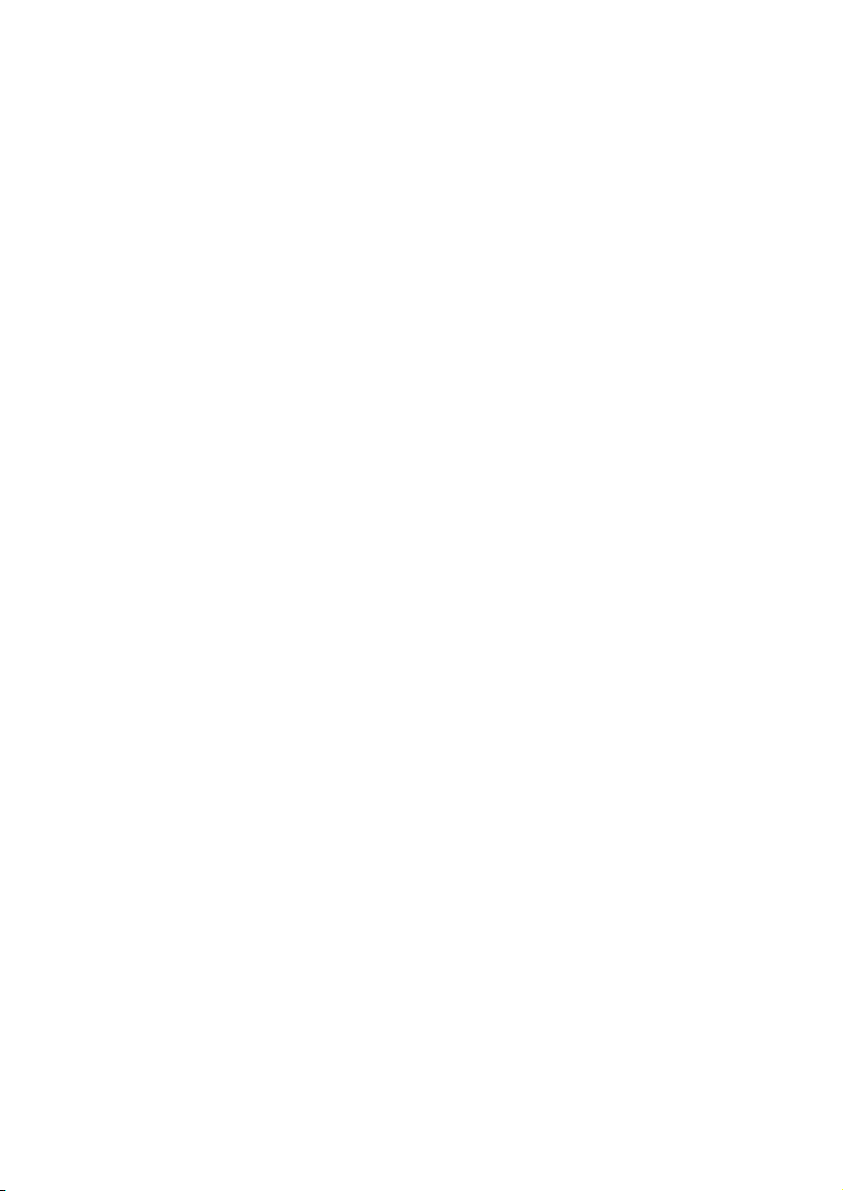
© 2009, Xiph.Org Foundation
Повторната дистрибуция и
употребата под бинарна форма или
като източник, с или без модификации,
може да бъде разрешено ако се
отговаря на следните изисквания:
• Повторната дистрибуция трябва
да съдържа бележката за
авторските права, списъка с
условия и следващата
обяснителна бележка.
• Повторна дистрибуция в бинарна
форма трябва да съдържа
бележката с авторските права,
списъка с условия и следващата
обяснителна бележка в
документацията и/или в другите
материали осигурени с
дистрибуцията.
• Нито името на Xiph.org Foundation,
нито имената на техните
собственици, не трябва да се
използват за разпространението
или представянето на продукти
управлявани с този софтуер без
наличието на писмено съгласие.
Този софтуер се предоставя от
притежалите на авторските права и
техните сътрудници в текущия си вид
и всички изрично споменати гаранции
или произтичащите от тях, в това число
гаранциите за търговската стойност
и пригодността на продукта за
определени цели, са уточнени в
настоящата обяснителна бележка.
Фондацията и нейните сътрудници не
поемат отговорност за евентуални
преки, непреки, инцидентни,
специални, изключителни или
последствени щети (включващи
придобиването на заместващи стоки
или услуги; загуба на данни или
печалби; прекъсване на работата и
други)независимо от причината им,
както и за всякакви задължения за
отговорност, били те по договор или
поради причинени щети (включващи
щети поради небрежност и други)
свързани по какъвто и да е начин с
употребата на този софтуер,
дори и при предупреждение за
възможността от такива щети.
XPAT XML Parser
Авторски права (c) 1998, 1999, 2000
Thai Open Source Software Center Ltd
Настоящата бележка предоставя
безвъзмездно на всеки, притежаващ
копие от този софтуер и неговите
документационни файлове
(наричани тук „Софтуерът”),
правото да разполага със Софтуера
без ограничения, като това включва
правото да копира, променя, слива,
публикува, разпространява, отдава
под лиценз и/или да продава копия
на Софтуера, както и разрешава
на хората, за които е предназначен
Софтуера, да го използват,
при следните условия:
Авторските права и настоящата
обяснителна бележка трябва да
бъдат придружават всички пълни
копия или по-значителни фрагменти
от Софтуера.
ТОЗИ СОФТУЕР СЕ ПРЕДОСТАВЯ В
ТЕКУЩИЯ СИ ВИД БЕЗ НИКАКВИ
ИЗРИЧНИ ИЛИ НЕЯВНИ ГАРАНЦИИ,
В ТОВА ЧИСЛО ГАРАНЦИИТЕ ЗА
ТЪРГОВСКАТА СТОЙНОСТ,
ПРИГОДНОСТТА НА ПРОДУКТА ЗА
ОПРЕДЕЛЕНИ ЦЕЛИ И СЪВМЕСТИМОСТ
С ДЕЙСТВАЩИ ЛЕГАЛНИ ЗАДЪЛЖЕНИЯ.
АВТОРЪТ И СОБСТВЕНИЦИТЕ НА
АВТОРСКИТЕ ПРАВА НЕ ПОЕМАТ
ОТГОВОРНОСТ ЗА ЩЕТИ ИЛИ ДРУГИ
ИСКОВЕ, ВЪЗНИКНАЛИ ОТ ИЛИ ВЪВ
ВРЪЗКА С НАСТОЯЩИЯ СОФТУЕР,
КАКТО И ПРИ УПОТРЕБАТА ИЛИ
ДРУГИ ОПЕРАЦИИ СЪС СОФТУЕРА.
BG
8

Рециклиране на
продукта и на
вградената батерия
Вашият продукт е проектиран и
произведен от висококачествени
материали и съставни част, които
могат да бъдат рециклирани и
използвани отново.
Никога не изхвърляйте продукта с
останалите домакински отпадъци.
Моля, информирайте се относно
местните закони за разделно
събиране на електрически и
електрони продукти. Правилното
изхвърляне на стария ви продукт
спомага за избягването на
негативните последствия за
околната среда и човешкото здраве.
Моля посетете www.philips.com
за допълнителна информация за
центровете за рециклиране във
вашия район.
Внимание
• Изваждането на вградената батерия
анулира гаранцията и може да
унищожи продукта.
Бъ лгар ски
BG
9

2 Вашият нов
плеър
С MUSE можете да:
• пускате музика;
• гледате клипове;
• разглеждате снимки;
• слушате FM радио;
• правите записи;
• четете текстови файлове
(файлове .txt);
• увеличите размера на
паметта като поставите микро
SD карта (продава се отделно);
Какво има в кутия
В кутията има следните неща:
Плеър
Слушалки
Софтуер зареден на
плеъра
M има следния софтуер:
USE
• Philips Songbird (помага ви да
обновявате firmware на плеъра,
и да управлявате медийната
библиотека на компютър и на
плеъра)
Файлове заредени на
плеъра
Следните файлове са заредени
на MUSE:
• Инструкция за употреба
• Често задавани въпроси
USB кабел
Упътване за бърза употреба
Philips GoGear audio player
Quick start guide
Бележка
• Изображенията са само примерни.
Philips запазва правото си да променя
цвета/дизайна без предизвестие.
BG
10
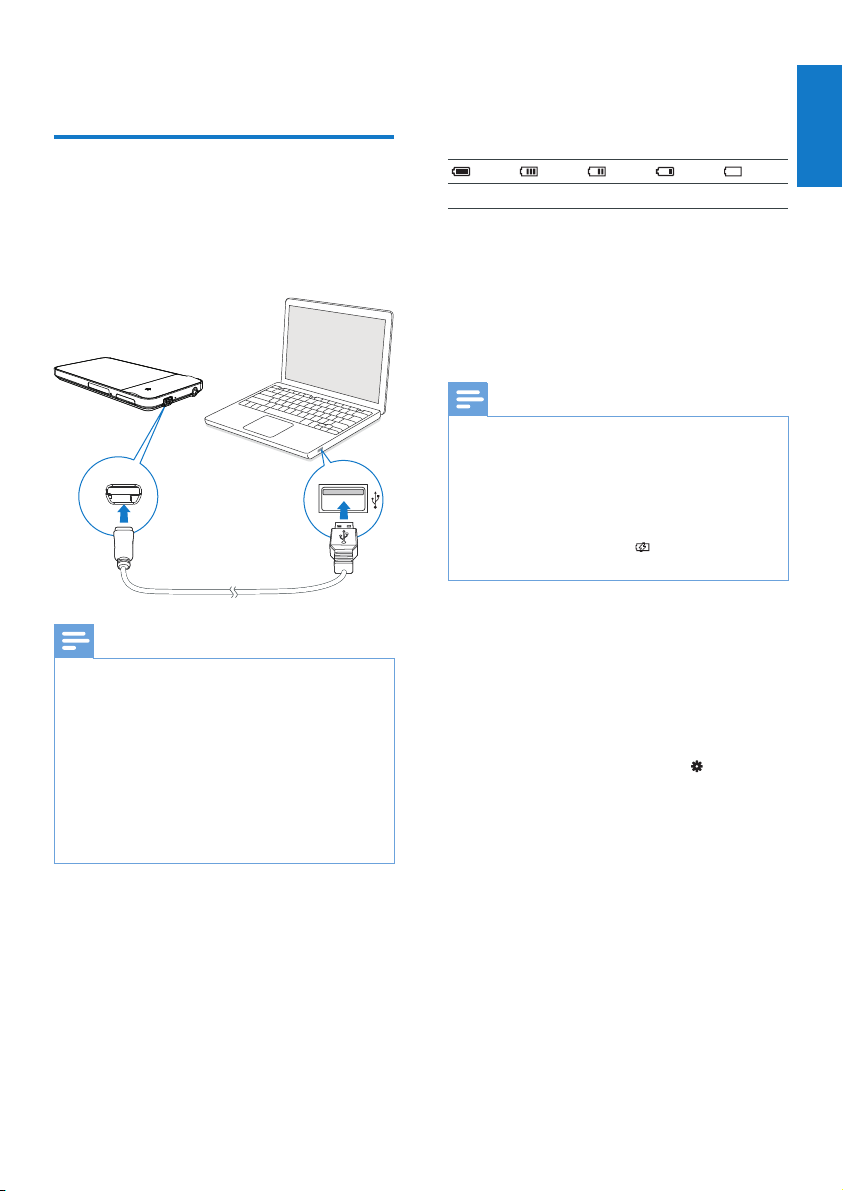
3 Начало
Зареждане
Индикация за нивото на батерията
На екрана се показват
приблизителните нива на състоянието
на батерията както следва:
Бъ лгар ски
MUSE има вградена батерия, която
може да се зарежда чрез USB порт
на компютър. Свържете MUSE към
компютър като използвате USB кабела.
Бележка
• Когато свържете MUSE към
компютър, трябва да изберете:
[Charge & transfer] или
[Charge & play]. Ако не изберете,
автоматично се прилага
[Charge & transfer]
• За да пуснете MUSE докато се
зарежда, изберете
[Charge & play].
100% 5%7 0% 5 %25 0%
Екрана с мигащ батерия
9
означава, че батерията е
почти изтощена. Плеърът
запазва всички настройки
и се изключва в рамките на
60 секунди.
Бележка
• Презареждащите се батерии имат
ограничен брой цикли на зареждане.
Живота на батерията и броя на
циклите зависи от начина на
употреба и настройките.
• Анимацията за зареждането спира и
се появява иконата когато
зареждането приключи.
За да запазите батерията и
да увеличете времето на
възпроизвеждане направете
следното на MUSE
• Настройте таймера на
фоновата светлина на
най-краткото възможно
време (отидете на >
[Display settings] >
[Backlight timer]).
BG
11

Настройка за пръв път
Инсталиране на Philips Songbird
Когато свържете MUSE към компютъра
за първи път, се появява прозорец:
1 Изберете език и държава.
2 Следвайте инструкциите на
екрана, за да завършите
инсталирането.
Бележка
• За да го инсталирате трябва да
приемете условията на лиценза.
• След инсталацията, връзката с PC
се превключва в MTP режим.
Включване и изключване
на плеъра
Бележка
За да го инсталирате трябва да
•
приемете условията на лиценза.
Ако прозореца не се появи
автоматично:
1 На плеъра, уверете се, че сте
избрали следните възможности:
• В > [PC connection
preference] изберете [MSC];
• В > [CD installer] изберете
[Enable].
2 На компютъра, изберете
My Computer (Windows XP /
Windows 2000) / Computer
(Windows Vista/Windows 7).
9 Появява се Philips Songbird
устройството.
3 Натиснете два пъти на
устройството Philips Songbird,
за да започне инсталирането.
Натиснете и задръжте , докато
плеъра се включи или изключи.
Автоматичен стендбай и
изключване
Плеъра има автоматичен стендбай и
изключване, което спестява батерията.
След 10 минути в свободен режим
(няма пусната музика,
не се натискат бутони),
плеъра се изключва.
/
12
BG

4 Преглед
Бутони за управление
/ Натиснете и задръжте:
включване/изключване
на плеъра
Натиснете: заключва/
отключва екрана. За
да отключите екрана,
може и да издърпате
слайдера по екрана.
Жак за 3.5 мм
слушалки
MIC микрофон
USB конектор за
зареждане и
прехвърляне на
информация
Връщане към екрана
Home
MICRO SD Слот за микро SD карта
RESET Натиснете дупката
като използвате върха
на химикал, когато
екрана не реагира на
натискането на бутони
Високоговорител
Тъч скрийн
, Натиснете: усилване/
намаляне на звука
Натиснете и задръжте:
бързо усилване/
намаляне
Меню Home
Меню Режим За
Бележка
• * Rhapsody каналите стават част от
екрана Home след като свържете
MUSE към компютър, които има
инсталиран Rhapsody софтуер.
Услугите на Rhapsody каналите
изискват активна Rhapsody
регистрация и са достъпни само в
някой региони.
Music
Video
Pictures
FM radio
Music
suggestions
Rhapsody*
channels
Audiobooks
Text reader
Folder view
Recordings
Settings
SafeSound
settings
пускане на песни
гледане на клипове
разглеждане на
снимки
слушане на
FM радио
четири песни от
библиотеката с
песни
слушане на
списъци с канали
които сваляте и
прехвърляте с
Rhapsody софтуера
слушане на аудио
книги които сваляте
и прехвърляте с
Audible Manager
софтуера
разчитане на
текстови (.txt)
файлове
разглеждане на
файловете в папки
създаване или
слушане на записи
нагласяне на
настройките на
MUSE
избор на SafeSound
възможностите
Бъ лгар ски
BG
13
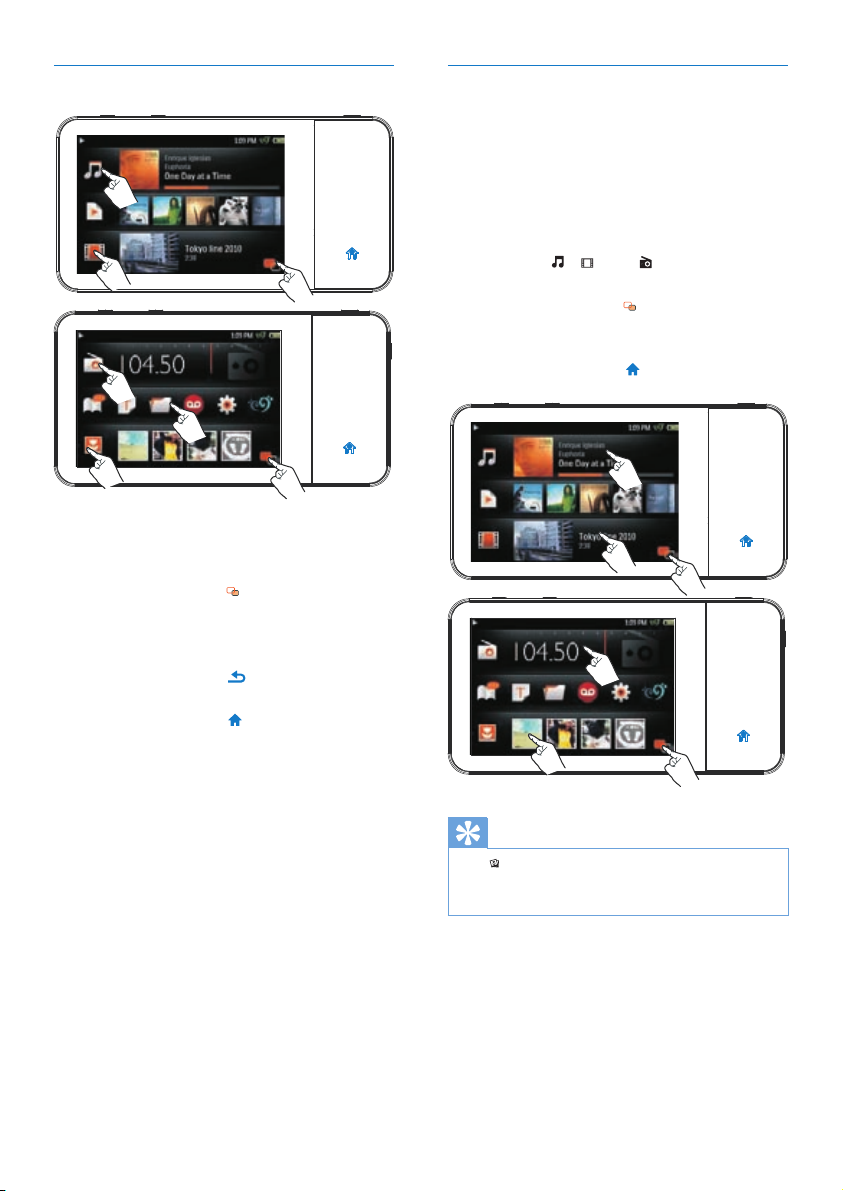
Управление в екрана Home
За достъп до функционалните
менюта
•
натиснете , за да сменяте
между двете страници;
• Натиснете върху икона.
За да се върнете в предишния екран,
• Натиснете неколкократно.
За да се върнете в екрана Home,
• Натиснете .
,
Ако е необходимо,
Превключване между екрана
Home и екрана на
възпроизвеждане
На екрана Home,
По време на възпроизвеждането на
музика, клип или радио,
• Натиснете върху картинките
до , или ;
• Ако е необходимо,
натиснете , за да сменяте
между двете страници;
На екрана на възпроизвеждането,
• Натиснете .
14
Съвет
• В , натиснете умалена картинка,
за да се покажи картинката,
която сте пускали скоро.
BG

Екрани
Заключване/отключване на
екраните
Заключете екрана на MUSE.
Можете да заключите всички тъч
бутони за управление на екрана
(функционира само бутона за
контрол на звука). По този начин
избягвате инцидентно извършване
на действие.
Автоматично заключване
След период от време, екрана се
затъмнява и се заключва
автоматично. За да зададете този
период от време, отидете в
> [Display settings] > [Backlight timer].
За да заключите екрана ръчно
• Натиснете .
За да отключите екрана
1 Натиснете .
/
/
2 Издърпайте слайдера по
екрана.
Избор на безопасна
сила на звука
Изберете безопасна сила на звука
докато слушате музика през
включените слушалки.
1 Уверете се, че сте включили
слушалките в плеъра.
2 На екрана на възпроизвеждане
на музика, натиснете или .
Ако сте включили функцията
9
SafeSound, SafeSound екрана
се появява (погледнете
'Включване на страница 55).
3 Натиснете , за да изберете
безопасна сила на звука.
• Натиснете , за да изберете
възможността SafeSound.
• Натиснете , за да видите
колко силно сте изложени
на звука в рамките на една
седмица.
Бъ лгар ски
За да изберете възможностите на
SafeSound на екрана Home,
• Натиснете . Ако е
необходимо, натиснете ,
за да сменяте между двете
страници.
Съвет
• За информация относно
възможностите на SafeSound,
погледнете 'SafeSound' (погледнете
'SafeSound' на страница 53).
BG
15

5
Синхронизиране
с компютърна
медийна библиотека
С Philips Songbird, можете да
правите следното:
• Управлявате медийната си
колекция на компютър;
• синхронизирате MUSE с
медийната библиотека на
компютъра;
• регистрирате MUSE на
www.philips.com/welcome;
• обновявате firmware на MUSE
(погледнете 'Обновяване на
firmware чрез Philips Songbird'
на страница 56).
• възстановявате MUSE
(погледнете 'Възстановяване
на плеъра чрез Philips
Songbird' на страница 57).
За да инсталирате по-късно
Philips Songbird,
1 На плеъра, уверете се, че сте
избрали следните възможности:
• В > [PC connection
preference] изберете [MSC];
• В > [CD installer] изберете
[Enable].
2 На компютъра, изберете
My Computer (Windows XP /
Windows 2000) / Computer
(Windows Vista/Windows 7).
9 Появява се Philips Songbird
устройството.
3 Натиснете два пъти на
устройството Philips Songbird,
за да започне инсталирането.
Събиране на медийни
файлове от компютъра
Инсталиране на
Philips Songbird
Когато за пръв път свържете плеъра
към компютър,
• се появява прозорец за
инсталиране на Philips
Songbird (погледнете
'Настройка за пръв път' на
страница 12);
BG
16
Задаване на наблюдаваща
папка
Създаване на централна папка
На компютър, създайте централна
папка, където да запаметите всички
медийни файлове, например,
D:/Songbird media. В Philips Songbird,
задайте тази папка, като
наблюдаваща. Всеки път когато
пуснете Philips Songbird, песните се
добавят към/премахват от Philips
Songbird, ако са в централната папка.
Пускане за пръв път
Когато пуснете за пръв път Philips
Songbird на компютър, направете
следното когато се изисква, за да
прехвърлите съществуващите
медийни файлове в Philips Songbird:
• Изберете iTunes медийната
папка, за да прехвърлите
съществуваща iTunes
библиотека;

• Изберете централната папка,
за да търсите и прехвърлите
съществуващи медийни
файлове.
9 Централната папка се
задава като наблюдаваща
за Philips Songbird.
За да зададете iTunes медийна папка
За да зададете наблюдаваща папка
В Philips Songbird, задайте
наблюдаваща папка по
следния начин:
Бъ лгар ски
1
На Philips Songbird, преминете
в Tools > Options…
2 Изберете Media Importer,
и след това натиснете бутона
iTunes Importer.
3 Проверете местоположението
на библиотеката и
възможностите.
4 Натиснете бутона Import Library
намиращ се точно до
местоположението на
библиотеката.
Софтуера прехвърля iTunes
9
библиотеката в
Philips Songbird.
1 Изберете Tools > Options.
2 В Options, изберете Media
Importer. След това изберете
бутона Watch Folders.
3 В Watch Folders, отметнете
кутийката както е показано.
4 Натиснете Browse и изберете
централната папка
(напр. D:\Songbird media)
като наблюдаваща папка.
В Philips Songbird, медийните
9
файлове се добавят или
премахват, ако се намират
в централната музикална
папка.
BG
17

Прехвърляне на медийни
файлове
Прехвърляне на медийни файлове
от други папки в Philips Songbird,
• преминете в File > Import
Media, за да изберете папки
на компютъра.
9 Медийните файлове се
добавят в Library.
• или, преминете в File > Import
a playlist, за да изберете
плейлист на компютъра.
9 Медийните файлове се
добавят в Playlists.
.
Събиране на съдържание
от онлайн източници
Можете да имате достъп и да
закупите съдържание от онлайн
източници. Открийте достъпните
онлайн услуги в Services в прозореца
за избор на източник.
Онлайн търсене
1 Изберете онлайн услуга:
• Изберете възможност в
Services;
• Освен това, в полето за
търсене, натиснете
стрелката сочеща надолу,
за да изберете онлайн
услуга.
Влизате в уеб страницата на
9
онлайн услугата.
2 Потърсете вашия медиен файл.
• Ако е необходимо,
използвайте полето за
търсене, за да въведете
ключова дума.
Бележка
• Преди да свалите или закупите
съдържание от онлайн услуги,
регистрирайте се за тези онлайн
услуги и влезте с вашата регистрация.
• Някой услуги са достъпни в
определени държави.
BG
18
